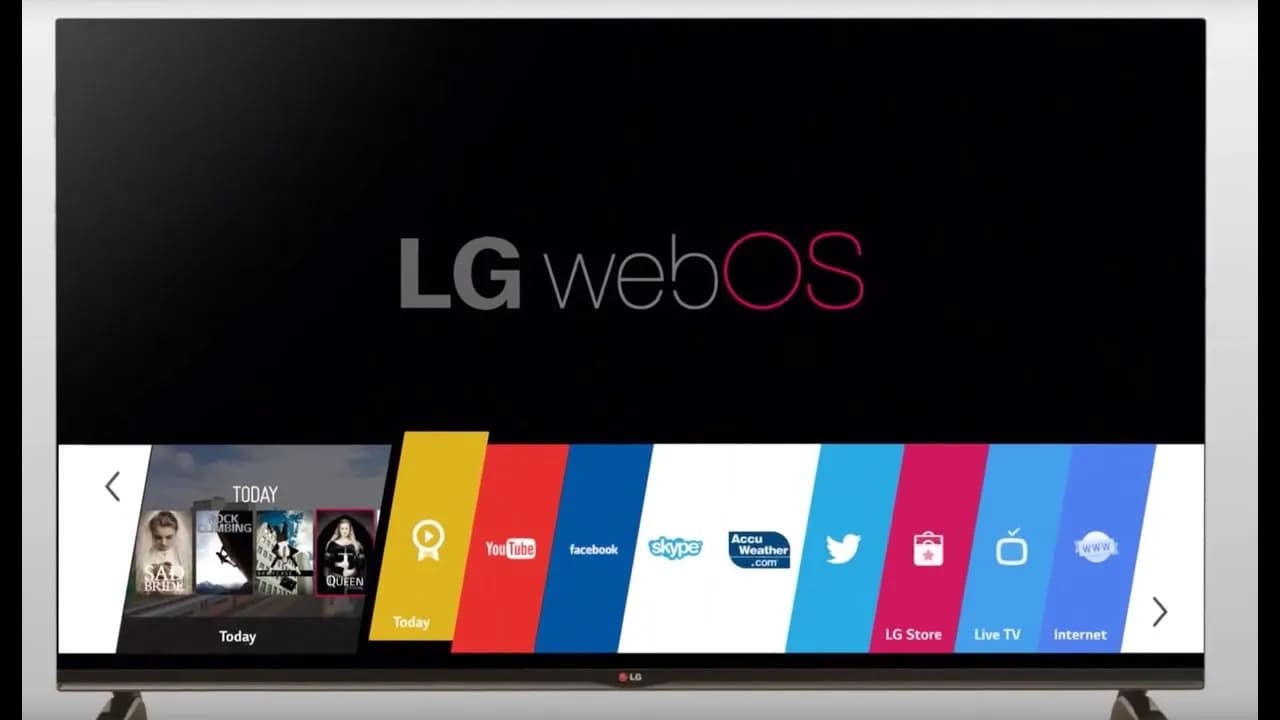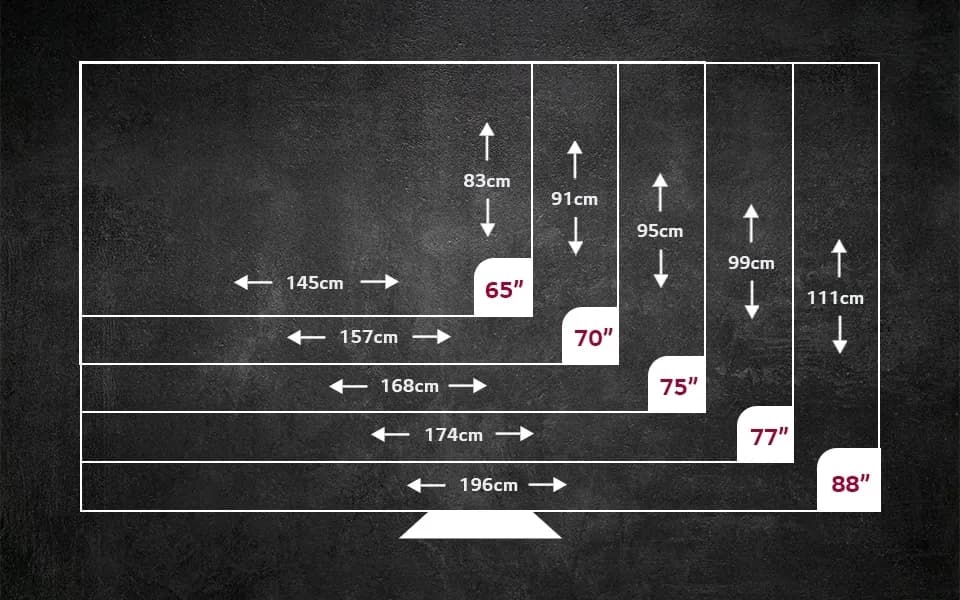Telewizory LG z systemem webOS są wyposażone w wbudowaną przeglądarkę internetową, która umożliwia przeglądanie stron internetowych bez konieczności instalacji zewnętrznych aplikacji, takich jak Google Chrome. W przeciwieństwie do innych urządzeń, przeglądarka w telewizorach LG jest aktualizowana automatycznie lub ręcznie przez użytkownika, co może budzić pewne wątpliwości. W tym artykule przedstawimy, jak korzystać z tej przeglądarki, jak ją aktualizować oraz jak rozwiązywać najczęstsze problemy, które mogą się pojawić podczas jej użytkowania.
Znajomość funkcji przeglądarki oraz metod aktualizacji pozwoli na lepsze wykorzystanie możliwości telewizora. Warto pamiętać, że regularne aktualizacje nie tylko poprawiają wydajność przeglądarki, ale także zwiększają bezpieczeństwo podczas przeglądania stron internetowych.
Kluczowe wnioski:- Telewizory LG z webOS mają wbudowaną przeglądarkę, której nie można zainstalować jako osobnej aplikacji.
- Aktualizacje przeglądarki są przeprowadzane automatycznie lub ręcznie przez użytkownika.
- Aby zaktualizować przeglądarkę, można skorzystać z opcji automatycznej aktualizacji w ustawieniach telewizora.
- Możliwe jest także ręczne aktualizowanie przeglądarki za pomocą nośnika USB, co wymaga pobrania pliku aktualizacyjnego z oficjalnej strony LG.
- Regularne aktualizacje przeglądarki poprawiają jej wydajność i bezpieczeństwo.
- W przypadku problemów z przeglądarką, istnieją konkretne kroki do rozwiązania najczęstszych trudności, takich jak wolne ładowanie lub awarie.
Jak korzystać z wbudowanej przeglądarki w telewizorze LG
Wbudowana przeglądarka internetowa w telewizorach LG z systemem webOS oferuje użytkownikom szeroki wachlarz możliwości. Nie można jej jednak zainstalować jako osobnej aplikacji, co oznacza, że korzystanie z niej różni się od typowych przeglądarek, takich jak Google Chrome. Przeglądarka ta jest dostosowana do działania na dużym ekranie, co umożliwia komfortowe przeglądanie stron internetowych bez potrzeby korzystania z dodatkowych urządzeń.
Aby uzyskać dostęp do przeglądarki, wystarczy włączyć telewizor i przejść do menu głównego. Znajdziesz tam ikonę przeglądarki, która pozwoli ci na rozpoczęcie surfowania po sieci. Interfejs jest intuicyjny, co sprawia, że nawet mniej doświadczeni użytkownicy mogą łatwo poruszać się po dostępnych opcjach i funkcjach.Zrozumienie funkcji przeglądarki w telewizorze LG
Wbudowana przeglądarka w telewizorach LG obsługuje HTML5, co oznacza, że możesz korzystać z różnych interaktywnych stron internetowych oraz streamować filmy i programy telewizyjne. Przeglądarka jest zaprojektowana tak, aby zapewnić płynne działanie, nawet podczas przeglądania treści wideo. Możesz łatwo korzystać z popularnych platform, takich jak YouTube czy Netflix, co czyni ją wszechstronnym narzędziem do rozrywki.
- Obsługuje standardy HTML5, co umożliwia korzystanie z nowoczesnych stron internetowych.
- Umożliwia streamowanie wideo z różnych platform, co zwiększa jej funkcjonalność.
- Interfejs użytkownika jest przystosowany do obsługi za pomocą pilota, co ułatwia nawigację.
Jak uzyskać dostęp do przeglądarki w menu telewizora LG
Aby uzyskać dostęp do wbudowanej przeglądarki w telewizorze LG, należy najpierw włączyć urządzenie i przejść do menu głównego. W menu znajdziesz różne ikony aplikacji, w tym ikonę przeglądarki. Kliknij na nią, aby otworzyć przeglądarkę internetową. W przypadku, gdy nie widzisz przeglądarki w menu, sprawdź ustawienia, aby upewnić się, że jest ona włączona i widoczna. Po otwarciu przeglądarki, możesz od razu rozpocząć przeglądanie stron internetowych.Jak zaktualizować przeglądarkę w telewizorze LG
Aby zapewnić najlepsze doświadczenia podczas korzystania z przeglądarki, regularne aktualizacje są kluczowe. Telewizory LG z systemem webOS automatycznie sprawdzają dostępność aktualizacji dla przeglądarki. W przypadku, gdy chcesz zaktualizować przeglądarkę ręcznie, wystarczy przejść do ustawień telewizora. Wybierz sekcję „Oprogramowanie” i sprawdź, czy dostępna jest opcja „Aktualizacja oprogramowania”. Jeśli tak, postępuj zgodnie z instrukcjami na ekranie, aby zainstalować najnowsze aktualizacje.
Aktualizacja przeglądarki jest ważna, ponieważ wprowadza nowe funkcje oraz poprawia jej wydajność. Dzięki tym aktualizacjom możesz korzystać z lepszej jakości przeglądania oraz zwiększonego bezpieczeństwa. Warto również pamiętać, że aktualizacje są bezpłatne, a ich regularne przeprowadzanie pomoże uniknąć problemów z działaniem przeglądarki. Po zainstalowaniu aktualizacji, przeglądarka będzie działać sprawniej, co pozytywnie wpłynie na twoje doświadczenia podczas korzystania z internetu.Automatyczna aktualizacja przeglądarki w LG TV – krok po kroku
Aby włączyć automatyczne aktualizacje przeglądarki w telewizorze LG, rozpocznij od włączenia urządzenia i przejścia do menu głównego. Następnie, użyj pilota, aby przejść do sekcji „Ustawienia”, która zwykle znajduje się w prawym górnym rogu ekranu. W menu ustawień wybierz opcję „Oprogramowanie”, a następnie kliknij na „Aktualizacja oprogramowania”. Upewnij się, że opcja „Automatyczne aktualizacje” jest włączona. Po włączeniu tej funkcji, telewizor będzie regularnie sprawdzał dostępność aktualizacji i automatycznie je instalował, gdy będą dostępne.
Ręczna aktualizacja przeglądarki przez USB – szczegółowe instrukcje
Aby ręcznie zaktualizować przeglądarkę, najpierw musisz znać model swojego telewizora. Sprawdź numer modelu, który znajduje się na tylnej części urządzenia. Następnie odwiedź stronę wsparcia LG, gdzie wpiszesz numer modelu, aby znaleźć odpowiedni plik aktualizacyjny dla przeglądarki. Po pobraniu pliku na komputer lub urządzenie mobilne, skopiuj go na nośnik pamięci USB. Podłącz USB do telewizora, a następnie przejdź do ustawień oprogramowania. Wybierz opcję „Aktualizacja z pamięci USB” i postępuj zgodnie z instrukcjami na ekranie, aby zakończyć proces aktualizacji.
Czytaj więcej: Jak podłączyć subwoofer do telewizora - uniknij najczęstszych błędów
| Krok | Opis |
| 1 | Sprawdź model telewizora na jego tylnej części. |
| 2 | Odwiedź stronę wsparcia LG i wpisz numer modelu. |
| 3 | Pobierz plik aktualizacyjny na komputer lub urządzenie mobilne. |
| 4 | Skopiuj plik na nośnik pamięci USB. |
| 5 | Podłącz USB do telewizora i wybierz „Aktualizacja z pamięci USB”. |
Najczęstsze problemy z przeglądarką w telewizorze LG i ich rozwiązania
Użytkownicy telewizorów LG mogą napotkać różne problemy podczas korzystania z wbudowanej przeglądarki. Jednym z najczęstszych problemów jest wolne ładowanie stron internetowych. Może to być spowodowane słabym połączeniem internetowym lub przeciążeniem pamięci telewizora. Aby poprawić wydajność, warto spróbować zresetować połączenie Wi-Fi lub sprawdzić, czy inne urządzenia w sieci nie obciążają łącza. Przeglądanie mniej wymagających stron lub zamknięcie innych aplikacji działających w tle również może pomóc w poprawie szybkości działania przeglądarki.
Innym częstym problemem jest awaria przeglądarki, która może objawiać się zamykaniem aplikacji lub brakiem reakcji na polecenia. W takim przypadku warto spróbować zrestartować telewizor, co często rozwiązuje problemy z oprogramowaniem. Jeśli problem nadal występuje, można rozważyć przywrócenie ustawień fabrycznych telewizora, co usunie wszelkie błędy systemowe. Pamiętaj jednak, aby przed tym krokiem zabezpieczyć wszystkie ważne dane i ustawienia, ponieważ przywrócenie fabrycznych ustawień spowoduje ich utratę.
Jak rozwiązać problemy z wydajnością przeglądarki w LG TV
Wydajność przeglądarki w telewizorze LG może być czasami niezadowalająca, co objawia się wolnym ładowaniem stron lub nawet ich zawieszaniem. Aby poprawić działanie przeglądarki, warto zacząć od wyczyszczenia pamięci podręcznej, co może znacznie przyspieszyć ładowanie stron. Innym krokiem jest upewnienie się, że telewizor jest podłączony do stabilnego połączenia internetowego; słabe Wi-Fi może powodować opóźnienia. Jeśli problem nadal występuje, rozważ zamknięcie innych aplikacji działających w tle, które mogą obciążać pamięć telewizora. W skrajnych przypadkach, przywrócenie ustawień fabrycznych telewizora może przywrócić jego pierwotną wydajność.
Co zrobić, gdy przeglądarka nie działa poprawnie na LG TV
Jeśli przeglądarka w telewizorze LG nie otwiera się lub nagle się zamyka, pierwszym krokiem jest zrestartowanie telewizora. Często proste ponowne uruchomienie urządzenia rozwiązuje problemy z oprogramowaniem. Jeśli to nie pomoże, spróbuj zresetować ustawienia sieciowe, co może przywrócić prawidłowe działanie przeglądarki. W przypadku dalszych problemów, rozważ przywrócenie ustawień fabrycznych telewizora, ale pamiętaj, aby wcześniej zabezpieczyć wszystkie ważne dane. Ostatecznie, jeśli problem nadal występuje, skontaktuj się z pomocą techniczną LG, aby uzyskać dalsze wsparcie.
Jak zwiększyć bezpieczeństwo przeglądania w telewizorze LG
W miarę jak korzystanie z przeglądarki w telewizorach LG staje się coraz bardziej powszechne, bezpieczeństwo przeglądania staje się kluczowym zagadnieniem. Aby zwiększyć ochronę swoich danych, warto rozważyć korzystanie z VPN (Virtual Private Network), co pozwoli na szyfrowanie połączenia internetowego. Dzięki temu Twoje dane będą bardziej chronione przed nieautoryzowanym dostępem, a także umożliwi dostęp do treści, które mogą być ograniczone geograficznie. Dodatkowo, regularne aktualizowanie ustawień prywatności oraz korzystanie z opcji blokowania reklam może znacząco poprawić bezpieczeństwo i komfort przeglądania.
Inwestycja w zaufane oprogramowanie zabezpieczające również może przynieść korzyści, zwłaszcza w kontekście ochrony przed złośliwym oprogramowaniem. W miarę jak technologia się rozwija, warto być na bieżąco z nowinkami w dziedzinie bezpieczeństwa, aby zapewnić sobie i swojej rodzinie bezpieczne doświadczenia podczas korzystania z internetu na dużym ekranie. Rozważ również edukację na temat potencjalnych zagrożeń, takich jak phishing, aby lepiej zabezpieczyć swoje dane podczas przeglądania.